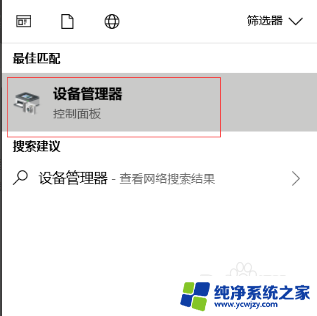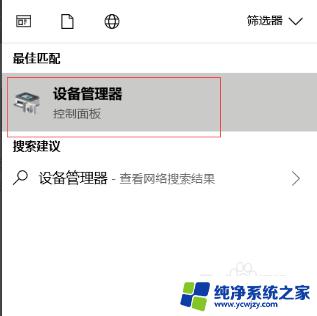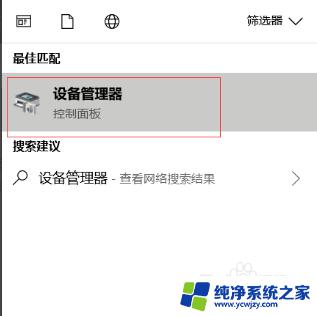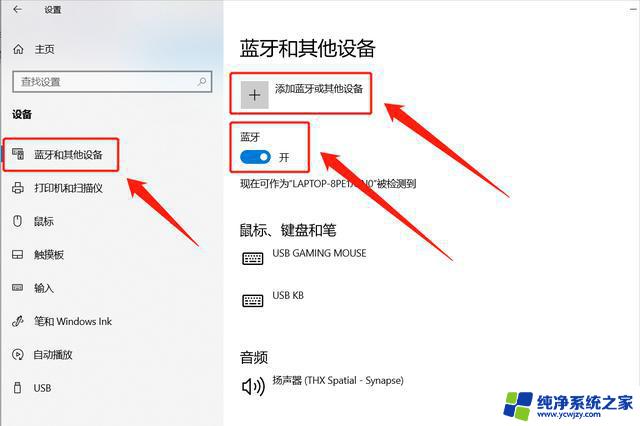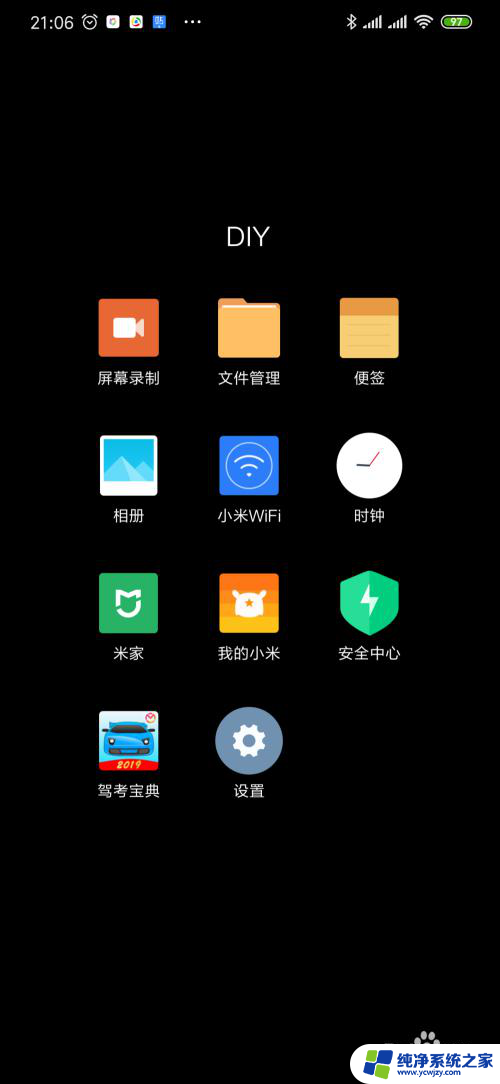电脑怎么连蓝牙无线耳机 电脑蓝牙耳机无法搜索到
更新时间:2023-10-22 15:47:51作者:yang
电脑怎么连蓝牙无线耳机,在现代社会中随着科技的不断发展,蓝牙无线耳机已经成为了人们日常生活中不可或缺的一部分,有时候我们可能会遇到一个问题,就是无论如何调整,电脑的蓝牙耳机始终无法被搜索到。这种情况让人感到困惑和烦恼。究竟是什么原因导致了电脑无法搜索到蓝牙耳机呢?接下来我们将探讨一下这个问题的原因以及可能的解决方法。
具体方法:
1.鼠标点击电脑左下角的搜索图标,在搜索框中输入设备管理器。会看到设备管理器,点击设备管理器。
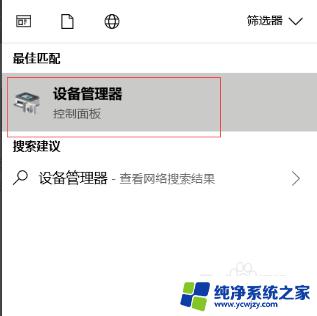
2.找到蓝牙设备图标,点开。点击下图框出来的蓝牙驱动,鼠标右键选择更新驱动程序,如果是你电脑的蓝牙驱动问题,系统会自动帮你更新到最新的驱动。
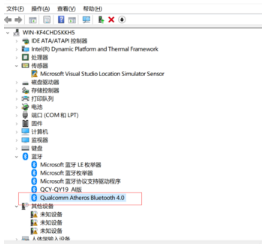
3.
驱动更新完之后,鼠标点击电脑左下角的开始菜单。找到设置图标,然后点开。
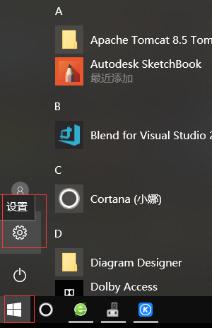
4.找到设备,打开它。

5.
找到蓝牙设置,重新对蓝牙无线耳机进行搜索,即可搜出你的设备来。
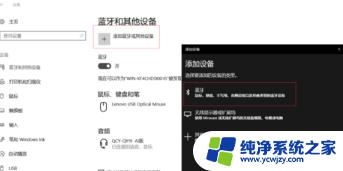
以上是关于如何连接蓝牙无线耳机的所有内容,如果有遇到相同情况的用户,可以按照本文的方法来解决问题。